イベントページでクレジットカード決済を使った場合のシミュレーション ~手数料比較~
同窓会用をやるために、イベントページ作るのに、everevo、Peatix、EventRegist、Doorkeeperでクレジット決済を利用したときの手数料を比較してみます。
支払い金額は6000円を想定してます。
イベントページでクレジットカード決済を使った場合のシミュレーション
everevo(イベレボ)
●参加者の支払い金額
決済金額の(2.9%+30円)*1.08(10の位は)とチケット販売金額を合計した金額と
チケット販売金額を合計した金額
●開催者の入金にかかる手数料
チケット金額の5%
●6000円チケット時のシミュレーション
参加者の支払い額
6300円( (6000*2.9%+30)*1.08) )
開催者側の入金額
5700円 (6000-(6000*5%) )
参考:everevo 利用料金はどのようになっているのですか?
Peatix(ピーティックス)
●参加者の支払い金額
0円 *(カード・コンビニ手数料0円)
●開催者の入金にかかる手数料
決済処理費用として販売実績の4.9%+99円/チケット枚数
●6000円チケット時のシミュレーション
参加者の支払い額
6000円
開催者側の入金額
5607円(6000-(6000*4.9%+99))
*ただし販売代金払い出し時の振込手数料(210円)を負担
EventRegist(イベントレジスト)
●参加者の支払い金額
0円 *(カード手数料0円)
●開催者の入金にかかる手数料
チケット販売額の8%
●6000円チケット時のシミュレーション
参加者の支払い額
6000円
開催者側の入金額
5520円(6000-(6000*8%))
*ただし銀行振込手数料は、振込金額3万円以上の場合は 250円、振込金額3万円未満の場合は 160円となり、
このチケット販売額の8%および銀行振込手数料を差し引いた金額がイベント主催者様へのお振込み金額となります。
参考:イベントレジスト ヘルプセンター
手数料について
Doorkeeper(ドアキーパー)
●参加者の支払い金額
0円 *(カード手数料0円)
●開催者の入金にかかる手数料
Doorkeeper利用手数料(99円+2.5%)
+
Stripe決済手数料(3.6%)
●開催者の入金にかかる手数料
チケット金額の5%
●6000円チケット時のシミュレーション
参加者の支払い額
6000円
開催者側の入金額
5535円 ( (99+6000*2.5%)+(6000*3.6%) )
効率的に動こうとして、動けない自分の解消方法
ツイッターを見てて、けんすうさんの、
<https://twitter.com/kensuu/status/995803820134318080?s=21>
とても自分に当てはまると感じました。
例えば 新規のプロジェクトしたいのに、
最初にスタートダッシュしたいから
市場調査をして反応みて、良いものを選ぼう→数ヶ月停滞
社内のバッシング回避の為、
社内全員の承認をとってからしよう→開始されない
という立ち回りをしてしまうこと、、、多いです。
効率化とは、自分の中で<長期的に>という、言葉が勝手に入ってしまっていて
長期的に見たら、時間が短縮できる。
長期的に見たら、コストが下がる
長期的に見たら、利益が増える
という、長期ってどれだけの期間見ているのよ?ってことに気づきました。
例えば、
ブログ始めるから新しいMacBook買わないと。
→どの程度で回収する見込みか分からない。
新しい企画で1時間の時間空きが取れたらやろう。
→いつ空き時間を取るのか?分からない
結局、色々効率化という言い訳をしているだけだという事に気付かされます。
仕事にありがちな、プロジェクトのスケジュールを作るも細かくしすぎて誰も更新せず結果、目の前のタスクを処理するだけという事態です。
「すぐやる人」と「やれない人」の習慣でも
すぐやる人は、いつやるかを即座に明確に決める。明日になるとモチベーションが落ちることを知っている。小さくてもいいから初動を起こし振り返りをし、改善策を練る。
ですね。とにかく初動が大切です。タスクをためないように、普段から「あれやってなかったな。。」をなくすようにしていこう。
WordCamp 2017で覚えたGutenbergを早速使ってみた
2017年9月16日(土) 、2017年9月17日(日)と丸丸2日使って、WordCampのイベントスタッフやってきました。勉強になったし楽しく出来きたとおもいます。忘れないうちにメモ。
一日目の振り返り
まず一日目は、セッションデイです。10:00の今井 瑞江さんの開会式の挨拶を皮切りに5つのRoomでセッションが平行して行われます。A-Dは比較的初心者向けの内容が多かったでしょうか? タイムキーバーとして、参加しました。一日中同じ部屋で、セミナーに参加する経験ってよく考えたら、あまり無いですね。とはいえ、何かしら実行しないと意味がないので、
西川さんのGutenberg が切り開くWordPress の新UX で説明されてた、Gutenbergを使って早速投稿。
実際の作成画面はこんな感じ

個人的にはすごく使いやすいと思います。特にBlock単位で文章を管理できるのはやりやすいと思います。

これも初、Pluginにレビュー投稿します。

まぁ、一言でもw

二日目の振り返り
9月17日 (日) はコントリビューターデイです。コントリビューターとは、実際に手を動かして(PC必須)WordPressに関する、コミュニティ、テーマレビュー、コア開発などなど様々は役割を実際に体験してみる一日です。
コントリビューターデイって何をしたら良いのって人は、以下を参考に。
コントリビューターデイ開催!WordPressのコントリビューターって何をすればいいの?」
WordPressのユーザードキュメント
ユーザードキュメントに 参加しました。これは、WordPressのユーザーマニュアルを追加していく作業です。具体的にはGithubとSorceTreeで更新していくので、「gitまだ使ったことないよ!」って人はやり方も教えて貰えるしとってもおススメ講座です。↓で結構まとまってますね。便利です。
How to contribute このプロジェクトの参加方法
固定回線申込-So-net 光 (auひかり)を導入
久しぶりに固定回線を申込みしてみました。 いままで、GMOとくとくBBのWimaxのみだったのですが、稲城市近辺ではどうも夜に回線速度が遅くなることがあります。
いままであまり気にしてなかったのですが、固定回線は回線が安定する(という話)なので、早速いくつか調べてみることに。
特典としては、ビットコイン還元のBitflyerが候補だったのですが、
auひかりでおトクにインターネット!bitFlyer からお申込みすると、21,000 円相当のビットコインがもらえます。さらに高額キャッシュバックキャンペーン開催中です。 是非この機会にご利用ください。 https://t.co/4ljH5K2TSd pic.twitter.com/eqetNR2ZAb
— bitFlyer (@bitFlyer) 2017年6月13日
21000円相当かーと思って、ネットで調べることに。 量販店もそこまで大きいキャンペーンは無かったので、45000円キャッシュバックにひかれて So-net 光 (auひかり)
キャッシュバックプランと、月額大幅割引(月額2980円)がありましたが、キャシュバックプランを選択しました。理由としてauを3年も使うか分からないですからね。
尚、So-net のサイトの料金が少しわかりにくかったのですが、キャッシュバックプランの金額は下記の通りとなります。
【内訳】 1~24ヵ月 基本料金 3,400円 機器利用料 400円 工事費 1,250円
CP割引 -1,250円
合計 3,800円(込4,104円)
25ヵ月以降 基本料金 3,400円
機器利用料 400円
合計 3,800円(込4,104円)
※CP割引=So-net限定キャンペーン割引となり、お安くご利用いただけます。
久しぶりの固定回線の導入でした。
少しでも回線速度が安定すると良いのですが。ネットとセットでスマホがお得!【So-net 光 (auひかり)】を選択しました。
![]()
【感想】第2回 Web担当者のためのマーケティングオートメーション講座 を終えました
遅くなりましたが、アップ。 マーケティングオートメーションの勉強会も無事に終了しました。
Web担当者のためのマーケティングオートメーション講座 https://atnd.org/events/88611
参加人数は、第一回 4名 第二回 9名 と徐々に増えてきており、会場が少し心配になってきました。 次回、同じくらい集まるなら正直、Lodgeは使えないかもしれません。
Mauticの勉強会は少ない
もうすでにMauticとか、Marketさわってるよと言う感じの人が来るかと思ったのですが、意外に「マーケティングオートメーションって?」と言う感じの初心者が多かったので、この辺は次回以降色々、構想を練る必要があるかと思いました。
しかしながら現時点でも、Mauticやそれに関連する勉強会ってすくなく、どうしてもマーケティングツール(MAツール)を使いたいと思っていても中々始められないのが現状で改善していきたいですね。
飛び込み営業とか、無意味なテレアポとかほんとに撲滅したい
次回は会場の問題をなんとかするのと、 勉強会内容をもう少し初心者よりで作ってみよう。
SLideshare [slideshare id=76813929&doc=ma20170607-170610011538]
コワーキングスペース7Fの「プロに教わる動画編集講座 - Adobe Premiere CC で実践映像編集」に参加
5月5日のプロに教わる動画編集講座 - Adobe Premiere CC で実践映像編集に参加してきました。
仕事で動画作成をしている吉永篤史(よしながあつし)さんが講師となります。 ちなみに、吉永篤史さんは、2017年5月20日・21日の岩槻映画祭に参加されるそうで、近くの方は参加下さいね。
Adobe Premiereのサイトで初心者用のビデオはあるんですけど、そもそも画面が、Word,Excelなどど勝手が違っていて?な感じでした。 Adobeビデオ編集テクニックの基本
とはいえ、本読んでも分かりにくいし、慣れない作法でAdobe Premiereを辞めようかなー?と思っていたところに。
丸1日がっつりということもあり1万円の有料講座ですが、5月5日(金・祝)、もしご興味とお時間合いましたら、ぜひ参加ください! ----- プロに教わる動画編集講座 - Adobe Premiere Pro CC で実践映像編集https://t.co/mKXX2XhgrX
— 星野邦敏 (@khoshino) 2017年4月27日
一日がかりの面白そうなイベント発見しました。さっそくポチっ。
内容は、以下の通りで、メモほとんど取ってない(というかとる暇なかった)ですが、とても勉強になりました。
■ 講座のゴール ・Adobe Premiere CC で動画編集をして初めての方でもYouTubeにアップロードすることができるようになります。 ・「見やすい動画編集」の基礎を身につけられます。 編集の基礎と効果的なエフェクトを約1分の動画を完成させる実践を通じて学んで見やすい動画編集の基礎を身につけられます。 ・プロの視点でちょっとした演出を編集にくわえることで 「印象に残る映像」に仕上げることができます。効果的な編集テクニックをお教えします。
「これからAdobe Premiere CC 」を使ってみようと思っている人向けに動画編集する前の準備段階までをシェアします。 尚、このイベントは2回目もやるかも?みたいな感じだったので、興味ある人は、コワーキングスペース7Fをチェック下さい
Adobe Premiere CCのポイント
動画編集ソフトの代表的なものに AdobePremiaCC,FinalCutPro,Edius,Vegas があります。
写真貼ったりするだけなら、Macに標準で入っているimovieとかでも良いと思います。(つばさ思い込み)
【作成準備】 1.~3.までのファイルの作成が必要です。
1.フォルダをまとめる
まずは、必要となる素材ファイルを作りましょう。素材ファイルは以下のようにまとめると良いと思います。
音声
映像
SE

2.プロジェクトを作成
素材データをまとめる為のプロジェクトファイル、まずは作成が必要です。

3.シーケンスを作成
プロジェクトの中の編集フォルダみたいなものです。

ここまでで動画を編集する準備ができました。 ここからは、ある程度知識ある方なら、独学ですすめるのではと思います。
以下の公式サイトなどを参考にすれば良いと思います。 Adobe Premiere Proで、映像素材を完成したムービーに仕上げましょう。
まとめ
Adobe Premiere Proは、初心者向けの講座ってなかなかないので、こんなイベントが増えてくると良いですね。
Excelを使ってWordPressの記事をインポートする方法!
Excelを使ってWordPressの記事をインポートする作業です。 大量の記事をExcelで管理している人におすすめです。
CSV Importerをインストールする
CSV Importerをインストールしてください。
インストールが完了したら、プラグインを有効化に設定します。

CSV Importerのインストールが完了したら下図のように、WordPressの管理画面の「ツール」にCSV Importerが表示されます。
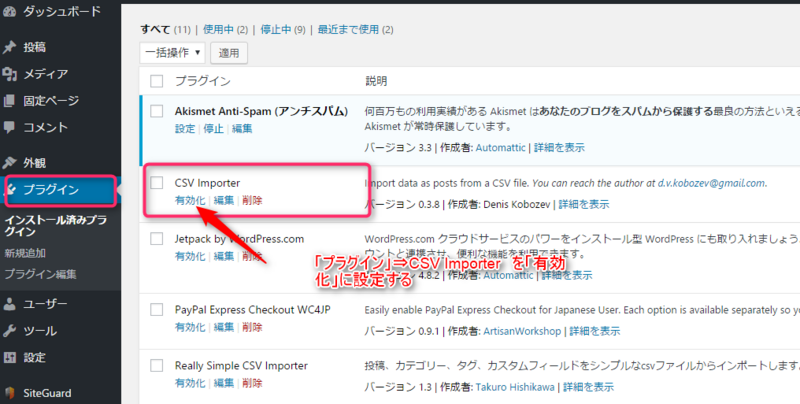
元となるExcelファイルを作成します。
Excelファイルを準備します。 エクセルファイルの一行目には、それぞれ該当する項目が必要です。
今回は ファイル名「inportsample-csvimport」 ・タイトル ・本文 ・カテゴリ-testcategory で投稿記事に反映されるエクセルファイルをつくりました。
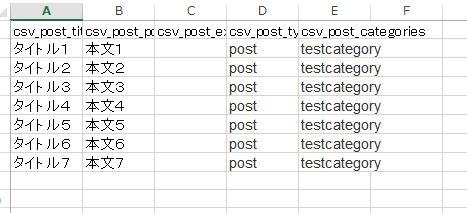
サンプルファイルは、こちらになります。
一行目に入力するタイプの詳細情報については、以下を参考にしてください。
csv_post_title:記事タイトル csv_post_excerpt:記事抜粋 csv_post_post:記事本文 csv_post_categories:記事のカテゴリー。 複数入力する場合は「,」で区切る csv_post_tags:記事のタグ。 複数入力する場合は「,」で区切で区切る csv_post_slug:記事のスラッグ名 csv_post_date:記事の投稿日時。 「YYYY-mm-dd HH:ii:ss」の形式で入力 csv_post_author:投稿者名
参考: Excelデータを簡単にWordPressへインポートする方法!大量データの作成に必須
Excelファイルをインポートさせる
インポートをさせる前に、ExcelファイルをCSV(UTF-8)に変更する必要があります。 使っているExcelのバージョンにより方法が異なります。
・Excel 2016 の場合 ファイル名を保存⇒CSV UTF-8 (カンマ区切り) (*.csv) 参考: ExcelファイルをUTF-8のCSV形式で保存する方法(Excel 2016最新機能)
・Excel 2013の場合 1.Excelでファイル名を保存⇒CSV 2.Excel で作成した CSV ファイルをWindowsのメモ帳で開く。 3.Windowsのテキストファイルの名前をつけて保存でUTF-8を選ぶ
操作画像
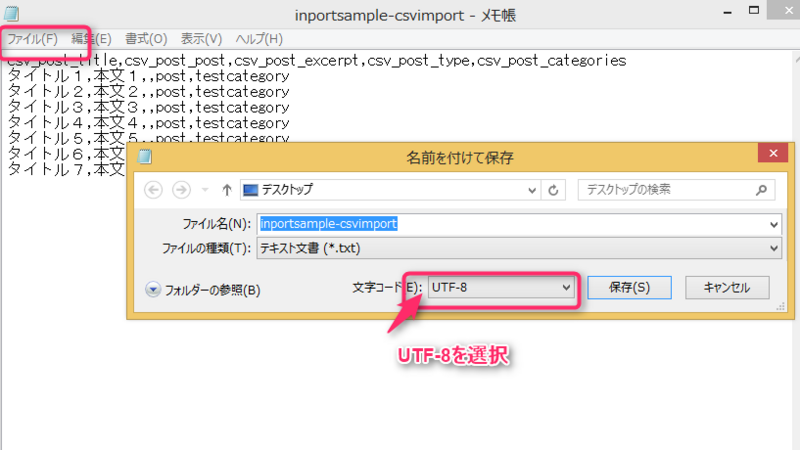
参考: Excel で UTF‐8 の CSV を作成したい
作成したファイルをWordPressにインポートさせる
最後に先ほどテキストファイルで保存したデータを、WordPressの管理画面からインポートさせます。
ツール ⇒CSV importerを選択してインポート作業
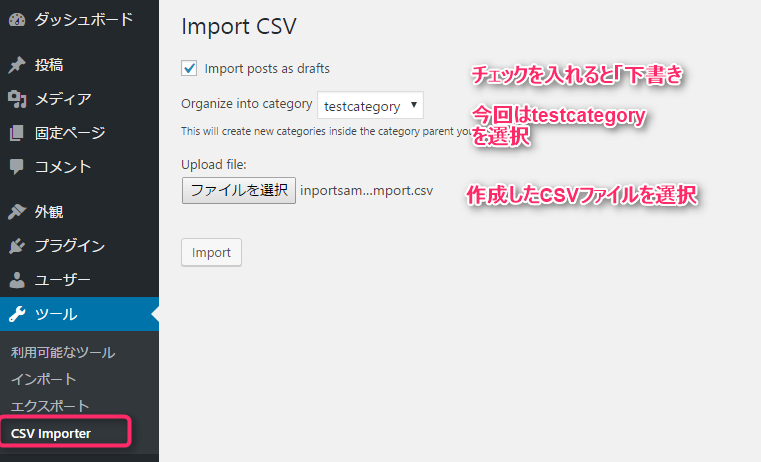
無事に完了したようです。 設定が間違っていると、以下のようなメッセージが表示されます。
Skipped 7 posts (most likely due to empty title, body and excerpt). imported 0 posts and 0 comments in 0.01 seconds.
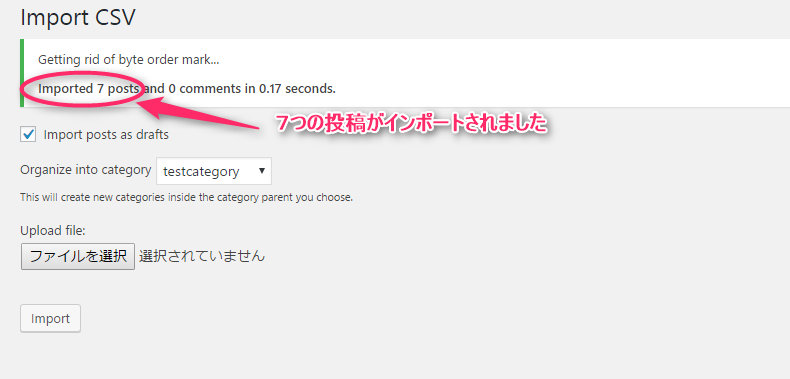
投稿一覧で確認します
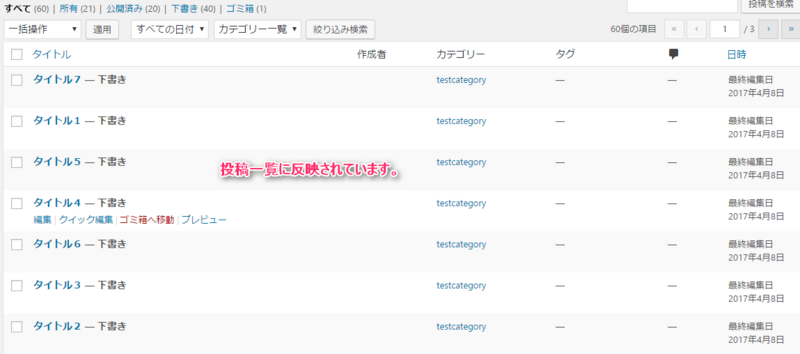
まとめ
数件の記事であれば、WordPressの投稿一覧で管理しても良いですし、結構多くのデータをインストールする必要がなければ、Excelデータでインポート作業をする必要はないと思います。 今回は、複数人で記事を管理したいとかアウトソースする場合などに覚えておくと良いテクニックですね。
